目录
一、安装
二、常用目录
三、常用指令
四、用户指令
五、ssh与scp
六、服务相关
七、Python与Pycharm
八、Vim编辑器
九、Ubuntu22下使用Mysql
十、Ubuntu22下使用mongodb
十一、Ubuntu22下使用redis
Ubuntu是一个基于Debian的开源操作系统,由Canonical Ltd. 公司维护和支持。它致力于提供一个免费、稳定、安全且易于使用的操作系统,适用于个人用户、企业和服务器等各种场景。
以下是一些Ubuntu的详细特点和优势:
-
免费开源:Ubuntu遵循自由软件原则,可以免费下载、使用和分发。同时,它的源代码也是公开的,允许用户自由定制和修改。
-
定期发布:Ubuntu按照时间表定期发布新版本,每两年发布一个长期支持(LTS)版本,其它版本每6个月发布一次。这种发布模式使得用户能够选择稳定性或者获取最新功能。
-
用户友好:Ubuntu拥有直观的桌面环境(如GNOME),附带的应用程序丰富且易于使用。此外,Ubuntu还提供了软件中心,用户可以方便地浏览、安装和更新各种应用程序。
-
强大的软件支持:Ubuntu拥有庞大的软件仓库,涵盖了几乎所有常用的应用程序和工具,包括办公套件、图形编辑器、开发工具等。
-
安全性:Ubuntu注重系统安全,定期发布安全更新来修复潜在的漏洞。同时,Ubuntu还内置了防火墙和其他安全功能,帮助用户保护系统免受恶意攻击。
-
社区支持:Ubuntu拥有庞大的用户社区和开发者社区,用户可以在论坛、邮件列表等平台找到支持和解决问题。
总的来说,Ubuntu是一个功能强大、稳定可靠且广受欢迎的操作系统,适合各种用户群体使用。无论是初学者还是经验丰富的用户,都可以通过Ubuntu轻松获得流畅的计算体验。
一、安装
1、下载镜像源
可以从Ubuntu官方网站上下载最新版本的Ubuntu。以下是下载Ubuntu的简单步骤:
-
访问Ubuntu的官方网站:https://ubuntu.com/
-
在官方网站上,点击页面上方的 "Download"(下载)按钮,进入下载页面。
-
在下载页面上,你可以选择要下载的Ubuntu版本。通常有两种类型可供选择:
- 长期支持版 (LTS):这些版本提供更长时间的支持,适合那些追求稳定性的用户。
- 最新版本:这些版本包含了最新的功能和更新,适合那些想要尝试最新特性的用户。
-
选择你想要下载的Ubuntu版本后,点击对应版本的下载按钮。通常会提供多种下载方式,比如直接下载ISO镜像文件或通过BitTorrent下载。
-
下载完成后,你可以将ISO镜像文件刻录到光盘或制作成USB启动盘,然后按照指引安装Ubuntu。
2、安装创建新的虚拟机
1.点击创建新的虚拟机

2.选择自定义安装,并点击下一步

3.选择下载好的Ubuntu22镜像源
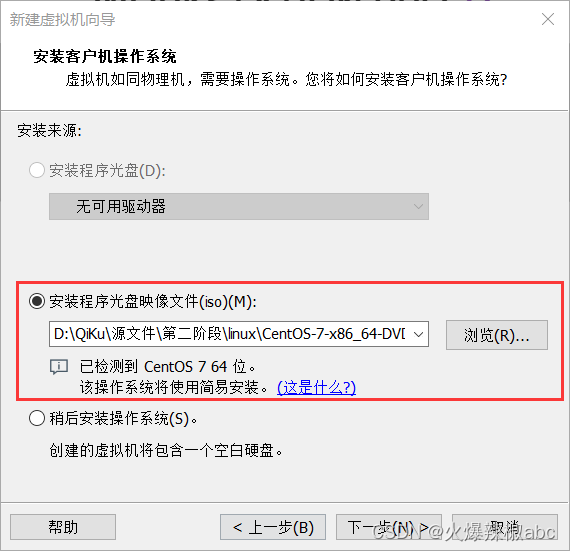
4.输入用户名及密码
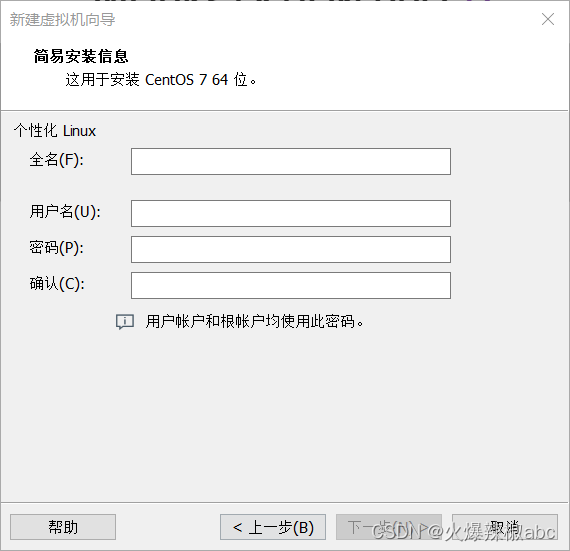
5.选择较大的磁盘存放该虚拟机,之后一直点击下一步即可。
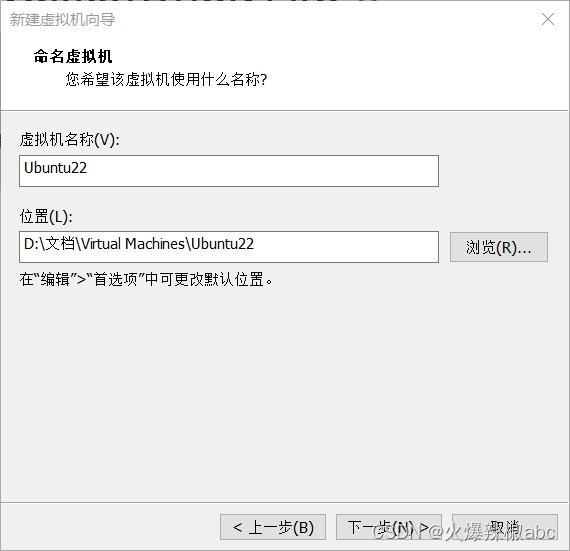
二、常用目录
1、bin 可执行文件目录
2、sbin管理员可执行文件目录
3、lib* 可执行文件以来的类库
4、usr里有bin、sbin、lib*、local,local中又有bin、sbin、lib*
5、etc所有软件的配置文件
6、home用户家目录
7、root系统管理员家目录,普通用户无法访问
8、opt第三方软件存放位置,例如pycharm
9、var文件
- lock锁文件
- www web目录
- log 日志路径
- mail邮件路径
三、常用指令
指令格式:指令名 选项(可选,一般没有先后顺序) 参数(可选)
1、pwd 查看当前所在目录

2、ls 罗列当前目录文件信息

| -a | 显示所有隐藏文件,隐藏文件就是以.开头 |
| -l | 列表显示详细信息 |
| -h | 可读性强 |
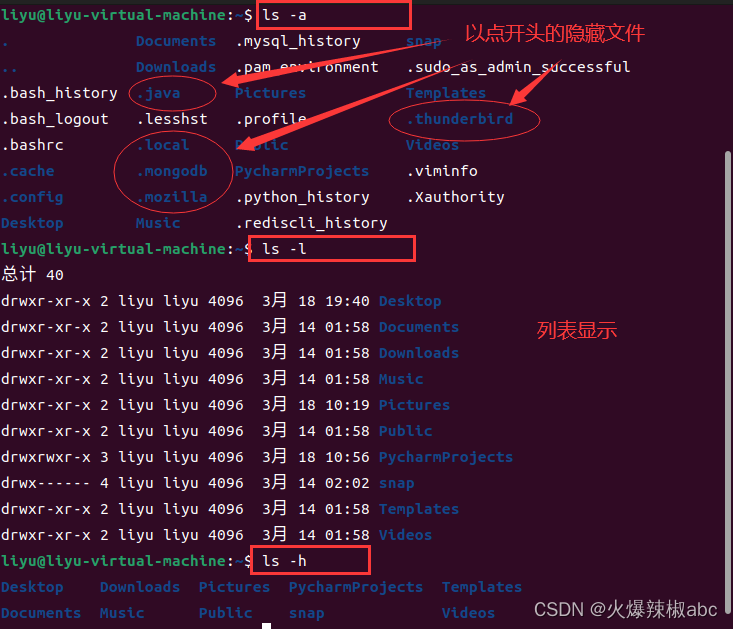
以上三种不同选项可搭配使用
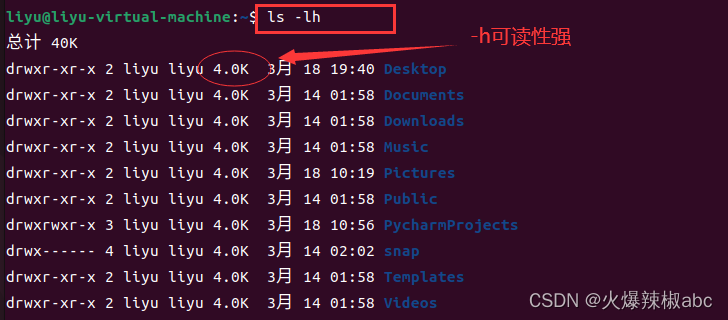
3、cd 更改工作路径
(1)cd ..返回上级路径

(2)cd 路径名 当前路径下的文件夹

(3)cd /etc/apt 使用绝对路径

(3)cd ~回到当前用户家目录
cd - 从哪儿来回哪儿去

4、mkdir 创建文件夹
(1)mkdir 文件名
如下图,路径在桌面,即在该路径下创建文件夹,后跟多个文件名,空格隔开,可同时创建多个文件夹。

(2)mkdir -p 多级文件目录

5、rmdir 删除空目录
注意:只能删除空目录

6、touch 创建文件
后跟多个文件名,空格隔开,可同时创建多个文件

7、rm 删除文件
使用以下两个选项可以将多层文件夹递归删除。
| -r | 递归 |
| -f | 忽略错误 |

8、重定向
(1)> 写入文件
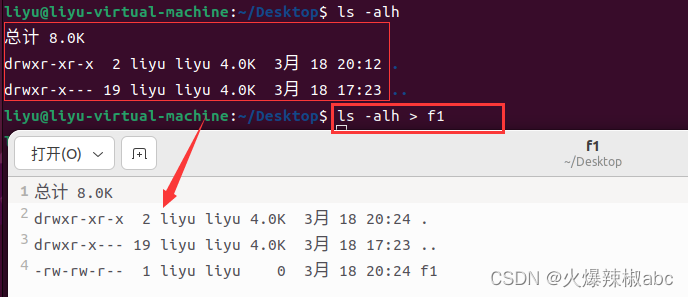
(2)>> 追加到文件

9、cat 查看内容

10、head 查看前10行,head -n 查看前n行

11、tail 查看后十行,tail -n 查看后n行
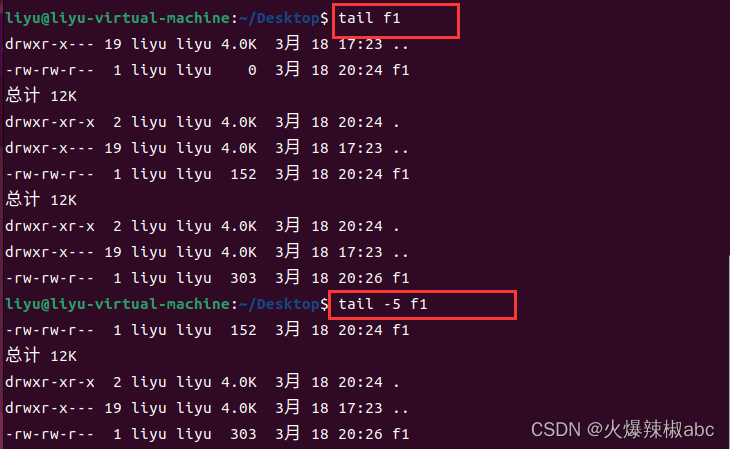
12、more 每次查看一屏消息,空格翻页,q键退出
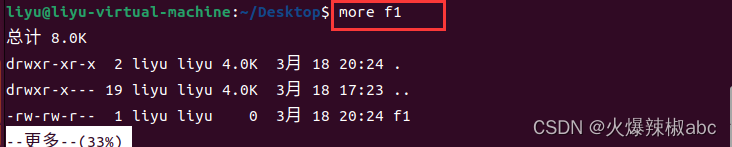
13、wc 查看
| -l | 行数 |
| -w | 单词数 |
| -c | 字节数 |
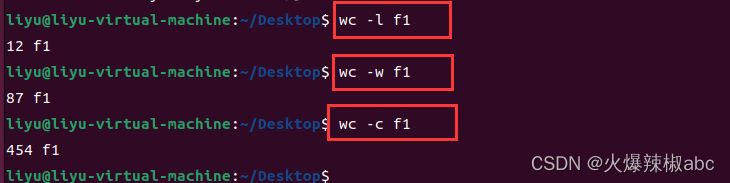
14、|管道,左侧输入右侧输出

15、grep 行过滤,grep -n 显示行号

16、cp 拷贝文件

17、tar 归档,以下选项可搭配使用
| -f | 归档名,需要位于选项最后! |
| -c | 创建归档 |
| -t | 查看归档文件 |
| -x | 解开归档 |
| -v | 查看进度 |

18、压缩
| -d | 解压 |
| -r | 压缩 |
(1)压缩,生成一个后缀为.tar.gz的文件

(2)解压,返回后缀为.tar的文件

19、ln 创建连接
(1)软连接:ln -s 可以创建软连接,创建之后,删除原来文件,链接失效,相当于Windows系统的创建快捷方式。

(2)硬连接:ls 原始文件 新文件 可以创建硬链接,删除原来文件,链接仍可以继续使用

20、ps 查看当前进程

21、kill 杀死进程
kill 进程号即可
22、查看ip
![]()
23、测试网络连接
例如:测试百度,VMware测试时不会停止,会一直输出以下信息,ctrl+c即可
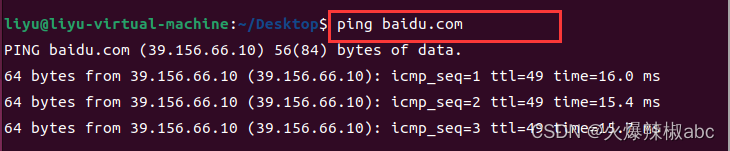
四、用户指令
1、whoami查看当前用户

2、useradd创建用户,useradd -m自动创建家目录
当前用户权限不够,sudo临时提升权限,

用户目录保存在/etc/passwd下 ,用户家目录保存在/etc/group下
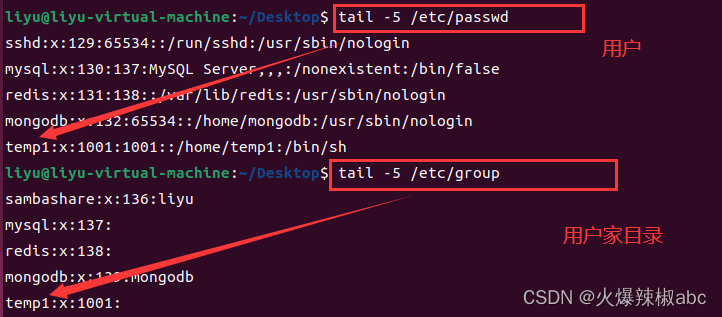
3、userdel删除用户,userdel -r 自动删除家目录

4、groupadd创建组、groupdel删除组

5、passwd设置密码,默认设置root

6、su切换用户,默认切换root
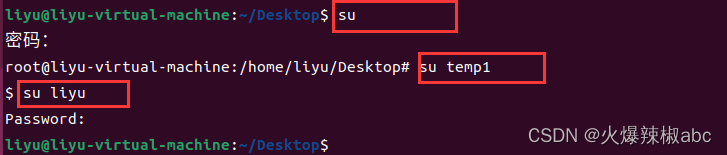
7、exit退出当前用户返回上一次用户,直到退出终端
8、chmod 更改权限
| u | 所属用户 |
| g | 所属用户组里的其他用户 |
| o | 组外的其他用户 |
| 名字 | 含义 | 数字代表 |
| r | 读 | 4 |
| w | 写 | 2 |
| x | 可执行 | 1 |
| - | 无权限 | 0 |
chmod g+w temp1 让temp1文件夹所属的用户所在组的其他用户拥有写的权限
chmod o=--- temp1 组外其他用户没有任何权限
chmod o-w temp1 组外其他用户没有写的权限
chmod u+w,g-w,o=--- temp1 修改三种用户
chmod 777 temp1 所有用户所有权限
chmod 750 temp1 用户所有权限,组里用户可读可执行,其他用户无权限
9、chown 直接修改所属用户,-R递归修改
10、chgrp 直接修改用户所属组,参数-R递归修改
五、ssh与scp
ssh是一种传输协议,类似于TCP、UDP、http。
1、ssh:使用时必须确保虚拟机处于联网状态,首先更新下载源
# 更新下载源
sudo apt update# 下载ssh
sudo apt install openssh-server# 查看状态
sudo systemctl status sshd2、scp:基于ssh的远程传输工具
(1)从Windows传输到Linux
scp aaa.txt liyu@192.168.11.5:abc.txt
(2)从Linux传输到Windows
scp liyu@192.168.11.5:abc.txt 111.py
六、服务相关
1、service
# 查看当前状态
sudo service ssh status# 启动服务
sudo service ssh start# 停止服务
sudo service ssh stop# 重启服务
sudo service ssh restart2、systemctl
# 查看当前服务状态
sudo systemctl status sshd# 停止服务
sudo systemctl stop sshd# 启动服务
sudo systemctl start sshd# 重启服务
sudo systemctl restart sshd七、Python与Pycharm
Linux自带python3,但是我们可以安装pycharm工具,安装步骤如下:
1.下载pycharm.tar.gz
进入pycharm官网(pycharm),选择Linux版本,下载后缀为.tar.gz的压缩包

2.修改/opt文件夹权限777
chmod 777 liyu3.拷贝到opt
scp pycharm-community-2023.3.4.tar.gz liyu@192.168.11.5:pycharm.tar.gz4.解压缩
gzip -d pycharm.tar.gz5.解包
tar -xvf pycharm.tar6.运行/bin/pycharm.sh
./pycharm.sh7.tools下创建快捷方式
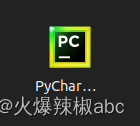
八、Vim编辑器
Linux自带vi编辑器,但是vim观感更强,因此我们下载使用vim编辑器
1、下载
sudo apt install vim
2、操作文件
vim 文件名:好切换进入命令行模式,在命令行模式下,以下三种退出方法:
| :q | 无操作退出 |
| :q! | 退出不保存 |
| :wq | 保存退出 |
3、三种模式
(1)普通模式:键盘输入内容被解释为指令
(2)插入模式:按下i键或a键或insert键进入插入模式,按下esc键退出插入模式
(3)命令行模式:按下:冒号,进入命令行模式,可以进行搜索、替换等操作。
4、光标移动
| gg | 移动到文件开头 |
| G | 移动到文件末尾 |
| M | 移动到文件中间 |
| h | 向左移动 |
| l | 向右移动 |
| j | 向下移动 |
| k | 向上移动 |
5、插入模式
| i | 在光标之前插入 |
| I | 在行首插入 |
| a | 在光标之后插入 |
| A | 在行末插入 |
| o | 在下一行插入 |
| O | 在上一行插入 |
| esc | 退出插入模式,进入普通模式 |
6、其他指令
| yy | 复制一行 |
| n yy | 复制n行 |
| p | 粘贴 |
| u | 撤销 |
| x | 删除单个字符 |
| dd | 删除整行 |
| d0 | 删除光标之前内容 |
| D | 删除光标之后内容 |
| /abc | 向下搜索abc |
| ?abc | 向上搜索abc |
| n | 下一个 |
| N | 上一个 |
九、Ubuntu22下使用Mysql
十、Ubuntu22下使用mongodb
十一、Ubuntu22下使用redis
未完待续。。。。。。。。。















)



